Modification des réglages de lecture (enregistrement sur clé USB)
|
Avant toute modification des réglages de lecture, voir "Attention (Modification des réglages de lecture (enregistrement sur clé USB))".
|
Cette section explique comment modifier les réglages de lecture suivants.
|
Pour savoir comment enregistrer les documents numérisés sur une clé USB, voir "Flux de base pour la numérisation (enregistrement sur clé USB)".
|
Format de lecture
Spécifiez un format de lecture correspondant au format du document.
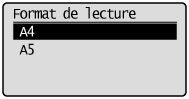
Définition du mode couleur
Spécifiez le mode couleur.
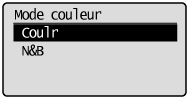
|
<Coulr>
|
Sélectionnez cette option pour numériser des documents en couleur.
|
|
<N&B>
|
Sélectionnez cette option pour numériser des documents en noir et blanc.
|
Définition du format de fichier
Sélectionnez un format de fichier.
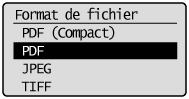
|
<PDF (Compact)>
|
Enregistre le fichier au format PDF. Les images couleur, comme les photos ou les illustrations, sont compressées de façon plus complète qu'avec <PDF>, ce qui réduit la taille du fichier.
|
|
<PDF>
|
Enregistre le fichier au format PDF.
|
|
<JPEG>
|
Enregistre le fichier au format JPEG.
|
|
<TIFF>
|
Enregistre le fichier au format TIFF.
|
|
REMARQUE
|
|
Si vous sélectionnez <PDF (Compact)>, les images telles que les photos ou illustrations sont compressées au-delà du format <PDF>, ce qui réduit la taille de fichier.
Toutefois, selon le type de l'original, cela peut affecter la qualité d'image ou réduire le nombre de feuilles d'original qu'il est possible de numériser simultanément. |
Densité
Définissez la densité.
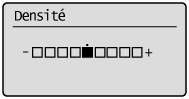
|
[
 ] ] |
Réduire la densité.
|
|
[
 ] ] |
Augmenter la densité.
|
Orientation de l'original
Spécifiez l'orientation du document.
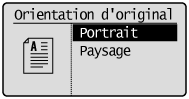
|
<Portrait>
|
Utilisez cette option si document est en orientation portrait.
|
|
<Paysage>
|
Utilisez cette option si document est en orientation paysage.
|
Type d'original
Vous pouvez régler très finement la qualité d'image en fonction du type du document. Le document sera reproduit plus fidèlement si vous sélectionnez le type d'original approprié.
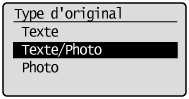
|
<Texte>
|
Convient particulièrement aux documents contenant uniquement du texte, ou contenant du texte et des dessins manuscrits. Permet une capture nette des calques et manuscrits au crayon assez pâles.
|
|
<Texte/Photo>
|
Convient particulièrement à la numérisation de documents contenant à la fois du texte, des dessins et des photos.
|
|
<Photo>
|
Convient particulièrement à la numérisation de documents contenant des photos imprimées en demi-teintes.
|
Réglages de brochure pour les documents recto verso
Sélectionnez les réglages de lecture pour les documents recto verso.

|
<Non>
|
Les réglages de brochure pour les documents recto verso ne sont pas définis.
|
|
<Type Livre>
|
Sélectionnez cette option si l'orientation (de haut en bas) des images est identique sur la face avant et sur la face arrière du papier.
|
|
<Type Calendrier>
|
Sélectionnez cette option si l'orientation (de bas en haut) des images est différente sur la face avant et sur la face arrière du papier.
|
Netteté
Ajustez ce réglage pour accentuer le contour de l'image ou estomper ce contour (en réduisant le contraste).
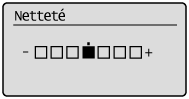
|
[
 ] ] |
Pour capturer clairement les photos en demi-teintes, définissez le niveau approprié pour ce réglage sur l'échelle <->. Cela peut compenser l'effet de moiré (dégradé irrégulier et bandes dans l'impression).
|
|
[
 ] ] |
Pour capturer clairement le texte ou les lignes, définissez le niveau approprié pour ce réglage sur l'échelle <+>. Ce réglage convient particulièrement à la numérisation de calques et de dessins au crayon.
|
Définition du format de données
Il est possible de spécifier le format des données pour l'envoi d'images numérisées.
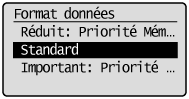
|
<Réduit: Priorité Mémoire>
|
Ne nécessite qu'une petite quantité de mémoire mais produit des numérisations de faible qualité.
|
|
<Standard>
|
La mémoire nécessaire et la qualité des numérisations sont de niveau intermédiaire : un équilibre entre <Réduit: Priorité Mémoire> et <Important: Priorité Qualité d'image>.
|
|
<Important: Priorité Qualité d'image>
|
Nécessite une grande quantité de mémoire mais produit des numérisations de haute qualité.
|
Définition du fichier de sortie des images
Vous pouvez régler le niveau de qualité des images en modifiant la valeur gamma et le réglage PDF (Compact) pour la transmission de données couleur.
Transmission de données couleur : valeur gamma
Lorsque vous enregistrez les images numérisées sur clé USB, vous pouvez spécifier la valeur gamma lorsque des images numérisées en RVB sont converties au format YCbCr. Lors de l'envoi des images, vous obtenez la qualité d'image optimale en définissant une valeur gamma correspondant à celle du côté réception.
1
Appuyer sur [ ] (Menu).
] (Menu).
 ] (Menu).
] (Menu).2
Sélectionner <Réglages de lecture> avec [ ] ou [
] ou [ ], et appuyer sur [OK].
], et appuyer sur [OK].
 ] ou [
] ou [ ], et appuyer sur [OK].
], et appuyer sur [OK].
3
Sélectionner <Réglages d'image du fichier de sortie> avec [ ] ou [
] ou [ ], et appuyer sur [OK].
], et appuyer sur [OK].
 ] ou [
] ou [ ], et appuyer sur [OK].
], et appuyer sur [OK].
4
Sélectionner <Val. gamma envoi coul.> avec [ ] ou [
] ou [ ], et appuyer sur [OK].
], et appuyer sur [OK].
 ] ou [
] ou [ ], et appuyer sur [OK].
], et appuyer sur [OK].
5
Utiliser [ ] ou [
] ou [ ] pour sélectionner la valeur gamma, puis appuyer sur [OK].
] pour sélectionner la valeur gamma, puis appuyer sur [OK].
 ] ou [
] ou [ ] pour sélectionner la valeur gamma, puis appuyer sur [OK].
] pour sélectionner la valeur gamma, puis appuyer sur [OK].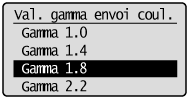
6
Appuyer sur [ ] (Menu) pour fermer l'écran de menu.
] (Menu) pour fermer l'écran de menu.
 ] (Menu) pour fermer l'écran de menu.
] (Menu) pour fermer l'écran de menu.Niveau d'image PDF (Compact)
Sélectionnez le niveau d'image à utiliser lorsque le format de fichier PDF (Compact) est sélectionné.
1
Appuyer sur [ ] (Menu).
] (Menu).
 ] (Menu).
] (Menu).2
Sélectionner <Réglages de lecture> avec [ ] ou [
] ou [ ], et appuyer sur [OK].
], et appuyer sur [OK].
 ] ou [
] ou [ ], et appuyer sur [OK].
], et appuyer sur [OK].
3
Sélectionner <Réglages d'image du fichier de sortie> avec [ ] ou [
] ou [ ], et appuyer sur [OK].
], et appuyer sur [OK].
 ] ou [
] ou [ ], et appuyer sur [OK].
], et appuyer sur [OK].
4
Sélectionner <Niveau d'image PDF (Compact)> avec [ ] ou [
] ou [ ], et appuyer sur [OK].
], et appuyer sur [OK].
 ] ou [
] ou [ ], et appuyer sur [OK].
], et appuyer sur [OK].
5
Sélectionner le mode de configuration avec [ ] ou [
] ou [ ], et appuyer sur [OK].
], et appuyer sur [OK].
 ] ou [
] ou [ ], et appuyer sur [OK].
], et appuyer sur [OK].
6
Utiliser [ ] ou [
] ou [ ] pour sélectionner le niveau d'image, puis appuyer sur [OK].
] pour sélectionner le niveau d'image, puis appuyer sur [OK].
 ] ou [
] ou [ ] pour sélectionner le niveau d'image, puis appuyer sur [OK].
] pour sélectionner le niveau d'image, puis appuyer sur [OK].
|
<Priorité Format données>
|
Ne nécessite qu'une petite quantité de mémoire mais produit des numérisations de faible qualité.
|
|
<Normale>
|
La mémoire nécessaire et la qualité des numérisations sont de niveau intermédiaire : un équilibre entre <Priorité Format données> et <Priorité Qualité d'image>.
|
|
<Priorité Qualité d'image>
|
Nécessite une grande quantité de mémoire mais produit des numérisations de haute qualité.
|
7
Appuyer sur [ ] (Menu) pour fermer l'écran de menu.
] (Menu) pour fermer l'écran de menu.
 ] (Menu) pour fermer l'écran de menu.
] (Menu) pour fermer l'écran de menu.